win10升级出错?一招搞定修复技巧
时间:2025-06-02 16:36:23 430浏览 收藏
标题:win10升级出错?一招搞定修复方法 内容摘要:在更新Windows 10系统时,许多用户常常面临更新失败的困扰。别急,本文将介绍一个简单有效的解决方法。如果你也遇到了这个问题,不妨按照以下步骤尝试修复:右键点击“此电脑”,选择“属性”,进入控制面板,切换到“小图标”视图,找到“疑难解答”,并通过“系统和安全性”选项进行自动检测和修复。
不少用户在电脑上更新Windows 10系统时,经常会遇到更新失败的问题。别担心,今天就给大家分享一个Windows 10更新失败的解决办法,如果大家也碰到了类似情况,不妨跟着步骤试试看。
Windows 10更新失败怎么修复:
1、用鼠标右键点击桌面上的“此电脑”,然后选择“属性”。
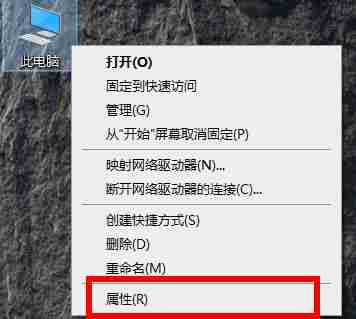
2、进入界面后,点击左侧菜单中的“控制面板主页”。
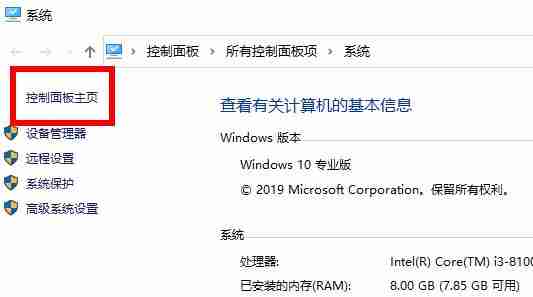
3、在控制面板页面右上角,将视图模式切换为“小图标”。
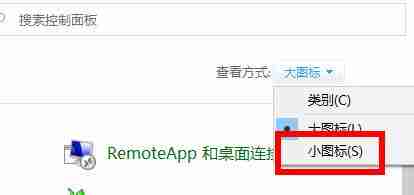
4、从图标列表中找到并点击“疑难解答”。
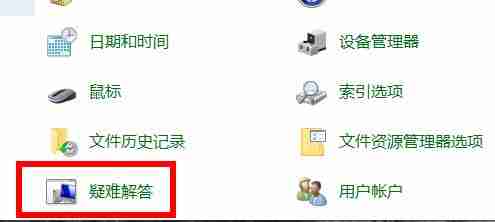
5、在疑难解答界面,向下滚动到“系统和安全性”。
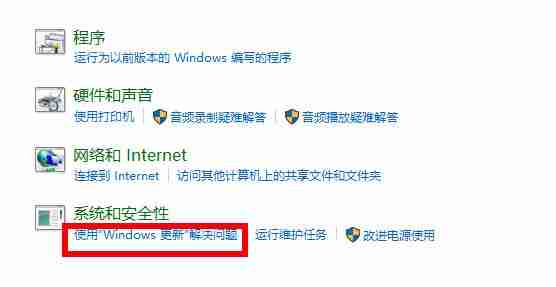
6、点击“系统和安全性”,接着点击“下一步”开始自动检测可能存在的问题。
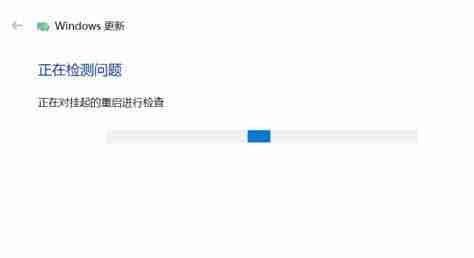
7、完成检测后,点击“应用此修复程序”来尝试解决问题。
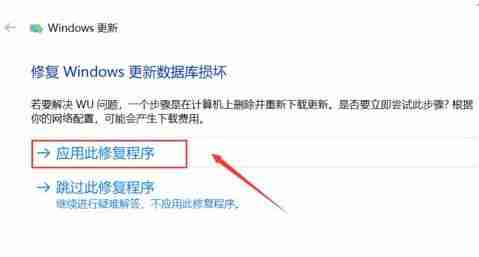
8、耐心等待修复过程结束即可。
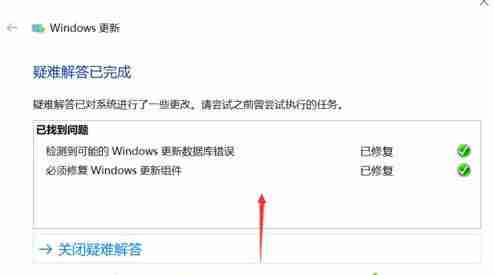
到这里,我们也就讲完了《win10升级出错?一招搞定修复技巧》的内容了。个人认为,基础知识的学习和巩固,是为了更好的将其运用到项目中,欢迎关注golang学习网公众号,带你了解更多关于的知识点!
相关阅读
更多>
-
501 收藏
-
501 收藏
-
501 收藏
-
501 收藏
-
501 收藏
最新阅读
更多>
-
417 收藏
-
340 收藏
-
368 收藏
-
371 收藏
-
171 收藏
-
445 收藏
-
496 收藏
-
268 收藏
-
352 收藏
-
385 收藏
-
397 收藏
-
352 收藏
课程推荐
更多>
-

- 前端进阶之JavaScript设计模式
- 设计模式是开发人员在软件开发过程中面临一般问题时的解决方案,代表了最佳的实践。本课程的主打内容包括JS常见设计模式以及具体应用场景,打造一站式知识长龙服务,适合有JS基础的同学学习。
- 立即学习 543次学习
-

- GO语言核心编程课程
- 本课程采用真实案例,全面具体可落地,从理论到实践,一步一步将GO核心编程技术、编程思想、底层实现融会贯通,使学习者贴近时代脉搏,做IT互联网时代的弄潮儿。
- 立即学习 516次学习
-

- 简单聊聊mysql8与网络通信
- 如有问题加微信:Le-studyg;在课程中,我们将首先介绍MySQL8的新特性,包括性能优化、安全增强、新数据类型等,帮助学生快速熟悉MySQL8的最新功能。接着,我们将深入解析MySQL的网络通信机制,包括协议、连接管理、数据传输等,让
- 立即学习 500次学习
-

- JavaScript正则表达式基础与实战
- 在任何一门编程语言中,正则表达式,都是一项重要的知识,它提供了高效的字符串匹配与捕获机制,可以极大的简化程序设计。
- 立即学习 487次学习
-

- 从零制作响应式网站—Grid布局
- 本系列教程将展示从零制作一个假想的网络科技公司官网,分为导航,轮播,关于我们,成功案例,服务流程,团队介绍,数据部分,公司动态,底部信息等内容区块。网站整体采用CSSGrid布局,支持响应式,有流畅过渡和展现动画。
- 立即学习 485次学习
